отворено My Computer на вашата система, какво видяхте??
Вероятно множество дискове, записани Локален диск върху него?? Хм, правилно, но пропускате нещо. Вие просто пренебрегнахте английската буква, написана на всяко устройство след думата Местен диск!! Тези букви често познаваме като буквите на устройството.
Целта на буквата на устройството е просто да разграничи устройствата едно от друго, но знаете ли, че можем промяна на буквата на устройството windows 7, 8 или други??
Да, ние можем лесно да направим това и ще ви накараме да научите как да промените буквите на устройството. Основно използваните букви на устройството са C: D: E: и F:.
Много малко хора знаят, че серията започва от C, защото първите две букви, т.е. A и B, са запазени за дискети, но не трябва да го обсъждаме тук, основната ни грижа за днес е как да промените присвояването на буквата на устройството в Windows.
Представете си колко страхотно ще изглежда вашето устройство с букви X:, Y:, Z: или всяка буква по ваш избор? Ако имаме опция за промяна на буквата на устройството, тогава защо да се придържаме към нещо скучно и редовно??
Е, изобщо не е нужно да търпите старите букви на устройството. Просто отидете до ръководството и научете как да преименувате или етикетирате дисково устройство!
Мога да ви уверя, че процесът е само две минути и е много прост. Хората най-често не използват тази опция само поради липса на знания. Но днес ще научите как да променяте буквите на устройството в Windows и можете да научите други.
Как да промените буквата на устройството в Windows:
За да промените буквата на устройството на USB флаш устройства, твърди дискове, DVD устройства или други устройства, свързани към вашата система, трябва да следвате няколко прости стъпки.
Процесът е по същество еднакъв във всички прозорци, но ръководството по-долу е специално съставено, като се имат предвид Windows 7, Windows XP и Windows Vista.
И екранните снимки, дадени заедно, са взети от Windows 7.
Стъпка 1. Първата стъпка е да достигнете до Моя компютър. Иконата за пряк път за моя компютър ще бъде на вашия работен плот или можете да я получите в стартовото меню.
Стъпка 2. Сега щракнете с десния бутон върху него и изберете Управление, третата опция отгоре в повечето прозорци. Екранната снимка за същото е дадена по-долу.

Стъпка 3. Щом щракнете върху Управление, ще се появи прозорецът за управление на компютъра. Сега в левия прозорец щракнете върху Disk Management под Съхранение. Ако не можете да намерите опцията, вижте екранната снимка по-долу.

Стъпка 4. При щракване върху Управление на дискове в левия панел, дясната страна на прозореца ще се зареди с дисковете, налични на вашия компютър. Сега щракнете с десния бутон върху устройството, което искате да преименувате, и изберете Промяна на буквата и пътя на устройството .... Подобно на горната екранна снимка.

Стъпка 5. Веднага щом щракнете върху Промяна Drive Letter и Paths, ще се отвори нов изскачащ прозорец, съдържащ три опции Добавяне, промяна, намлява Премахване. Всички тези опции имат своя собствена роля, която ясно може да бъде разбрана от техните имена. Но за да бъда по-конкретна, записвам подробностите.
- Добави: Ако на устройство вече не е присвоена никаква буква, можете да зададете такава, като щракнете върху Добави бутон. Просто изберете буквата, която искате да му присвоите, и щракнете върху Ok.
- Промяна: Буквата за промяна е за преименуване на устройството, опцията, за която става дума в тази статия.
- Премахване: Опцията за премахване е очевидно за да премахнете буквата от устройството. Просто щракнете върху Премахване, потвърдете процеса и сте готови.
Стъпка 6. Досега трябва да сте разбрали, че опцията, която ще използваме, е Промени, просто щракнете върху него.
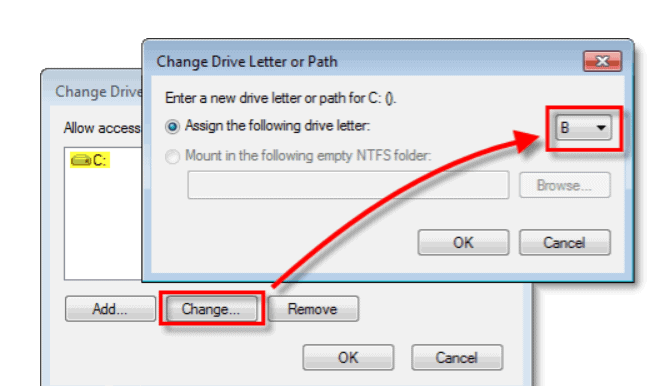
Стъпка 7: Сега в новия изскачащ прозорец изберете буквата, която искате да присвоите на новото устройство, и щракнете Ok. Вижте екранната снимка в случай на съмнение.
Стъпка 8: След като щракнете върху OK, ще видите предупредително съобщение, което казва:
„Някои програми, които разчитат на букви на устройства, може да не работят правилно. Искаш ли да продължиш? ”
Можете да игнорирате това съобщение и да щракнете Да.
Стъпка 9: Ако всички програми, принадлежащи към това устройство (опитваме се да променим буквата на) са затворени, процесът ще бъде завършен успешно и няма да се сблъскате с никакви проблеми.
В противен случай ще видите предупредителното съобщение.
Стъпка 10: Сега щракнете върху Не, ако знаете кои програми са отворени, отворете тези програми и ги затворете. Рестартирайте процеса и променете буквата на устройството. В противен случай щракнете върху Да, рестартирайте компютъра си и следвайте всички стъпки отново.
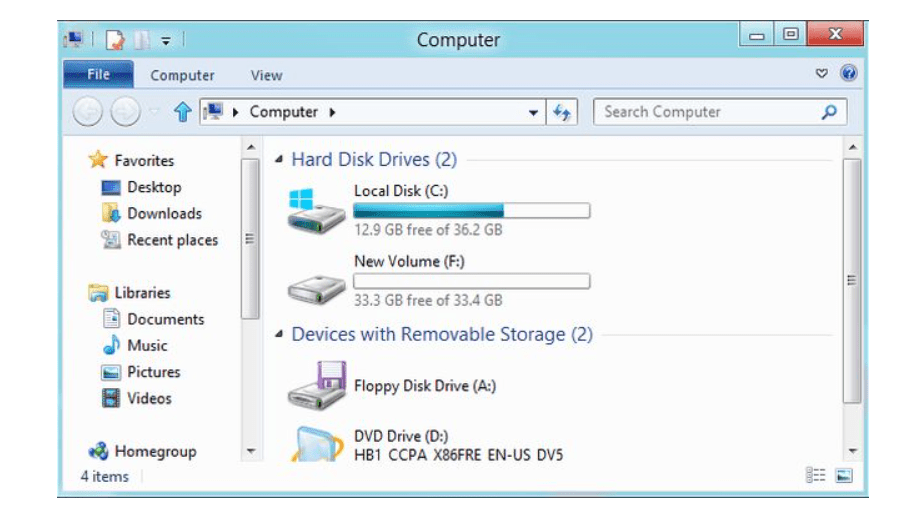
Забележка: Не забравяйте, че Windows ни позволява да променяме буквите на устройството, но е силно препоръчително да стоите далеч от устройство C, основното устройство на нашия компютър. Това устройство се счита за основно, защото съдържа целия важен софтуер на нашата система, по-специално Windows. Ако се опитате да промените името на това устройство, целият софтуер може да се обърка в пътя и да причини грешка. Така че за правилното функциониране на вашия компютър, не се докосвайте до C устройство.
Ако сте потребител на Windows 8 и искате да знаете как да промените буквата на устройството в Windows 8, няма нужда от паника. По-долу съм описал метода за потребители на Windows 8.
За да промените буквата на устройството в Windows 8, трябва да отидете на Disk Management като на Windows XP, 7 и vista. Просто пътят до него е различен.
Щракнете с десния бутон върху бутона за стартиране> Управление на дискове

Като алтернатива можете да отидете до прозорците за управление на дискове, като ги потърсите в лентата за търсене в менюто "Старт".
Най-хубавото е, че е изключително просто. Надявам се ръководството да ви е било полезно и да е изпълнило целта си. Ако почувствате затруднения в която и да е стъпка от ръководството, не се колебайте да оставите коментар, ние сме само на едно кликване!
Бързи връзки -




